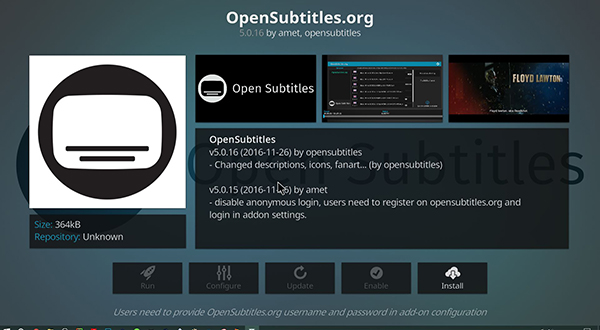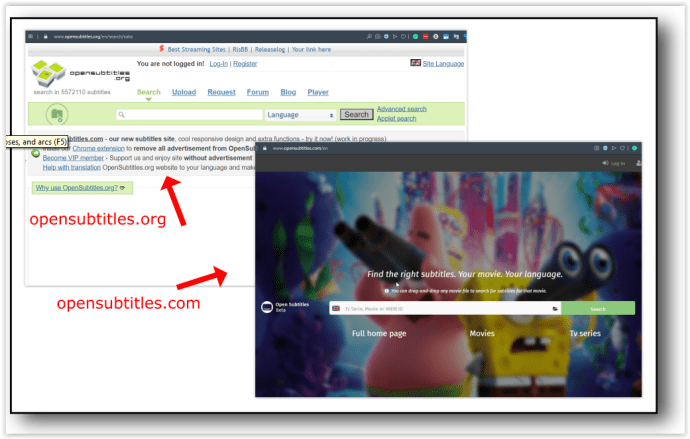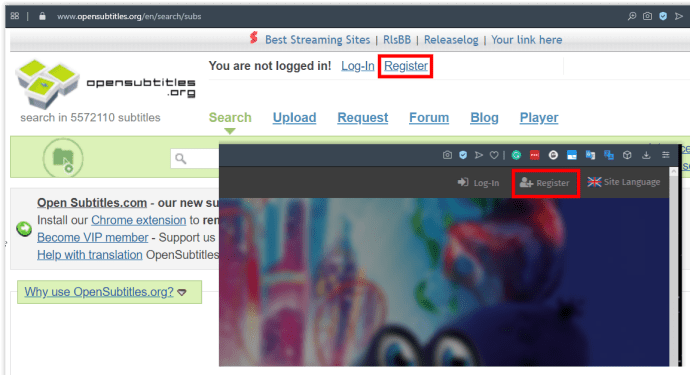Kodi에 자막을 추가하는 방법
Kodi가 인터넷을 통해 그리고 로컬 네트워크 또는 저장소에서 스트리밍하여 재생할 수 있는 콘텐츠의 양을 고려할 때 Kodi는 한때 활성 상태였던 Windows를 대체하는 것과 같이 미디어 요구 사항에 맞게 선택할 수 있는 최고의 플랫폼 중 하나임이 분명합니다. 미디어 센터. Kodi의 인기로 인해 일부 사용자는 자막이 필요하거나 자막을 원할 가능성이 높습니다.

자막은 청각 장애가 있는 시청자에게 좋지만, 사람들은 콘텐츠를 정상보다 낮은 볼륨으로 보고, 다른 언어를 더 잘 해석하고, 두꺼운 억양으로 말하는 내용을 듣고, 만들어진 언어를 해석할 수 있습니다(미디어가 그렇지 않은 경우 자동으로 표시).
자막은 많은 시청자에게 엔터테인먼트의 필수 부분이며 고맙게도 Kodi는 미디어에서 자막 다운로드 및 사용을 완벽하게 지원하며 Kodi v13 "Gotham"부터 지원해 왔습니다. 그래도 자막을 활성화하려면 설정에 들어가야 하며 웹에서 자막을 가져오려면 추가 기능이 필요합니다. Kodi 클라이언트에 자막을 추가하는 방법은 다음과 같습니다.
자막 활성화
표준 재생 창에서 자막을 다운로드하고 보려면 Kodi의 장치에서 자막 옵션이 활성화되어 있어야 하며 그렇지 않은 경우 소프트웨어에 다시 추가해야 합니다. Kodi는 표시되지 않는 다운로드한 팩을 사용자가 혼동하지 않도록 플랫폼에 자막을 추가하기 전에 자막을 활성화해야 합니다.

- Kodi를 열고 선택 "설정" 디스플레이의 왼쪽 상단 부분에 있는 아이콘을 눌러 "구성" 메뉴를 엽니다.
- 첫 번째 옵션을 선택하고, "플레이어 설정," Kodi 플레이어의 기본 설정 목록을 엽니다.
- 메뉴 왼쪽에서 다음 위치에 도달할 때까지 목록을 아래로 스크롤합니다. "언어 설정", 자막 설정 옵션이 있는 곳입니다.
- 메뉴에서 자막 부제목(목록에서 두 번째 아래에 있음)을 찾아 다음으로 설정되어 있는지 확인합니다. "Original Stream의 언어." 또는 다른 언어로 콘텐츠를 시청하려는 경우 단일 옵션을 지원하도록 이 옵션을 설정할 수 있습니다.
- 글꼴 변경 옵션에서 기본값은 Arial이지만 Arial을 읽기 어려운 경우 Teletext로 조정할 수 있습니다.
- "다운로드 서비스" 옵션까지 아래로 스크롤하여 자막 패키지가 장치에 다운로드되는 방식을 편집합니다.
- 자막 언어 기본 설정이 보고 싶은 언어(영어(기본 옵션) 또는 기타 선택)로 설정되어 있는지 확인하십시오. 영어가 기본 선택이지만 원하는 경우 패키지를 더 추가할 수 있습니다.
- 자막 패키지에 대한 적절한 다운로드 위치를 설정했는지 확인하십시오.
- "적용" 또는 "확인" 버튼이 없으므로 기본 Kodi 메뉴에 도달할 때까지 설정을 종료하면 모든 준비가 완료됩니다!
자막 클라이언트 추가
이제 플랫폼에 대한 자막 설정을 구성했으므로 기기에서 자막을 제대로 사용할 수 있도록 Kodi용 애드온을 다운로드해야 합니다. Kodi는 모든 종류의 앱과 애드온에 열려 있고 액세스할 수 있도록 구축되었습니다. 대부분의 사용자가 Kodi를 가장 좋아하는 미디어 스트리밍 서비스로 선택한 주된 이유입니다.
Kodi를 사용하면 사용자가 리포지토리를 사용하여 승인된 애드온과 타사 애드온을 모두 Kodi 앱에 추가할 수 있습니다. 하지만 자막이 있는 한 외부 저장소가 필요하지 않습니다.. Kodi는 "추가 기능/Kodi 추가 기능 저장소"에서 추가할 수 있는 승인된 기본 앱의 큰 목록과 함께 제공됩니다. 사전 포함된 소스를 사용하여 Kodi용 자막 추가 기능을 설정하는 방법은 다음과 같습니다.

- 메인 메뉴에서 선택 "추가 기능" 화면 왼쪽에서.
- 디스플레이의 왼쪽 상단 부분에 있는 열기 상자 아이콘(자막 브라우저)을 클릭하거나 탭하면 클라이언트에 새 앱을 추가하기 위한 여러 옵션이 제공됩니다.
- Kodi에서 이미 사용 가능한 저장소를 사용하십시오. 세 번째 옵션을 선택하고, "저장소에서 설치하십시오."
- 선택하다 "자막" 목록에서. 알파벳순으로 정렬되어 있으므로 메뉴 하단에서 자막 추가 옵션을 찾을 수 있습니다.
- 원하는 자막 서비스를 다운로드하지만 OpenSubtitles.org가 권장되는 선택입니다.
Kodi에서 OpenSubtitles.org를 사용하는 방법
OpenSubtitles.org를 사용하면 로컬 및 스트리밍 모두에서 원하는 양의 비디오에 자막을 쉽게 추가할 수 있으며 모든 장치 또는 응용 프로그램(이 경우 Kodi 앱)에서 자막을 추가할 수 있습니다. 추가 기능은 TV와 영화의 자막을 추적하므로 보고 있는 미디어 유형에 관계없이 사용 가능한 옵션을 사용할 수 있습니다. 다음은 Kodi에 Opensubtitles.org를 추가하는 단계입니다.
- Kodi의 기본 메뉴에 있는지 확인하고 "추가 기능."
- 클릭 또는 탭 "열린 상자 아이콘."
- 선택하다 "저장소에서 설치하십시오."
- 클릭 또는 탭 "자막."
- Kodi 플랫폼에 OpenSubtitles를 추가하는 옵션을 클릭한 다음 메뉴 옵션에서 설치를 클릭합니다.
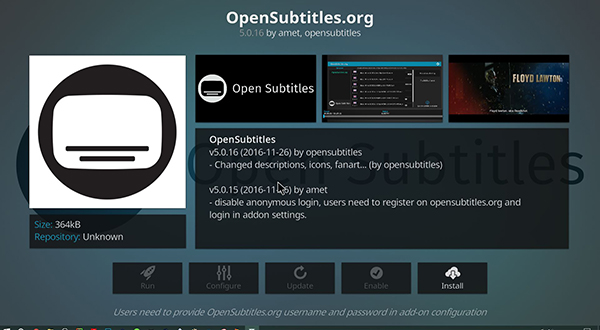
- 이제 장치에 OpenSubtitles가 설치되었으므로 계정을 등록해야 합니다. 웹 브라우저를 열고 다음으로 이동하십시오. 'opensubtitles.org' 당신의 컴퓨터에. 당신은 또한 방문 할 수 있습니다 'opensubtitles.com', 이것은 최신 웹 사이트이지만 여전히 진행 중인 작업입니다.
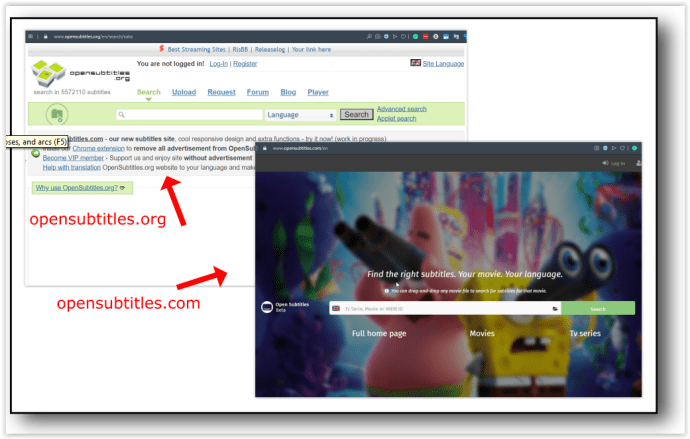
- "등록"을 클릭하고 제공된 지침을 따르십시오.
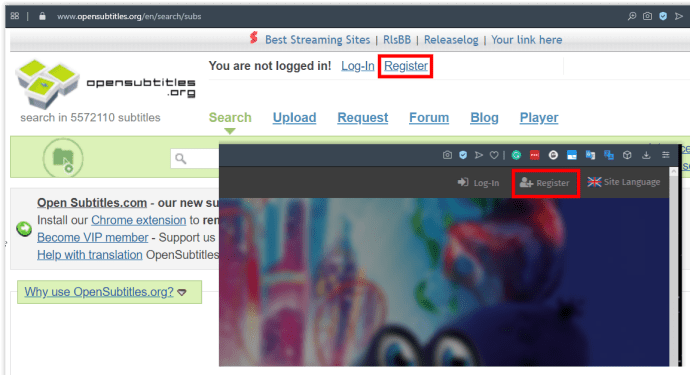
계정이 등록되면 Kodi로 돌아가서 "구성" 아이콘을 표시합니다. 구성 아이콘이 회색으로 표시되면 메뉴에서 나와 OpenSubtitles 페이지로 다시 들어갑니다. 구성 메뉴에서 사용자 이름과 비밀번호에 대한 항목을 볼 수 있습니다. 입력하고 확인을 선택합니다. OpenSubtitles가 Kodi에 추가되면 이전 메뉴로 돌아간 다음 Kodi의 홈 메뉴로 돌아갈 수 있습니다.

오픈자막 활성화

Kodi에 OpenSubtitles를 추가하고 나면 남은 일은 OpenSubtitles가 활성화되어 있고 플랫폼에서 제대로 실행되고 있는지 확인하는 것뿐입니다. Kodi와 함께 애드온을 설치했지만 설정에서 앱이 활성화되었는지 확인할 때까지 제대로 작동하지 않을 수 있습니다. 방법은 다음과 같습니다.
- 클릭하거나 탭하여 시작하십시오. "설정" 기어 아이콘을 다시 눌러 기본 설정을 엽니다.
- 다시 선택 "플레이어 설정".
- 왼쪽 메뉴에서 언어를 다시 선택하십시오.
- "다운로드 서비스" 설정까지 한 번 더 아래로 스크롤합니다. Kodi의 설정이 몇 가지 새로운 옵션으로 새로 고쳐진 것을 볼 수 있습니다.
- 이전에는 플랫폼에 자막 옵션을 추가하지 않았기 때문에 Kodi 인스턴스에 기본 자막을 설정하는 옵션이 없었습니다. 이제 OpenSubtitles.org가 Kodi 내부에 설치되었으므로 실제로 기본 자막 다운로드 설정을 지정하고 변경할 수 있습니다.

Kodi 내부에서 변경해야 하는 네 가지 주요 설정이 있습니다. 이러한 옵션을 사용하면 비디오 피드에 자막을 로드하는 기본 설정에 따라 장치에서 자막을 적절하게 표시할 수 있습니다.
설정 #1: "자막 검색 시 일시 중지"
이 설정은 기본적으로 활성화됨 웹에서 자막을 검색할 때 Kodi 플레이어가 비디오 재생을 일시 중지할 수 있습니다. 즉, 먼저 화면에 자막이 표시되지 않고 보고 있는 프로그램이나 영화를 놓치지 않습니다. 콘텐츠를 선택한 후 시청하기 전에 잠시 기다려야 할 수 있습니다. 이 설정을 활성화하지 않으려면 스위치를 "끄다" 위치.
설정 #2: "첫 번째 자막 자동 다운로드“
이 설정은, 기본적으로 비활성화됨 , 먼저 선택하지 않고도 OpenSubtitles의 첫 번째 목록을 자동으로 다운로드할 수 있습니다. 이 옵션은 콘텐츠에 사용할 옵션을 훌륭하게 예측하기 때문에 주류 콘텐츠의 많은 부분에서 잘 작동하지만 여전히 토글을 활성화하여 옵트인해야 합니다. "자막 자동 다운로드."
설정 #3: "기본 TV 쇼 서비스 및 기본 영화 서비스"
이 마지막 두 설정은 수정해야 할 목록에서 가장 중요합니다. 콘텐츠를 볼 때 장치가 자막을 적절하게 지원할 수 있게 해주는 설정이기 때문입니다. 이러한 설정은 선택할 수 있는 옵션이 있을 때까지 나타나지 않으며 콘텐츠를 다시 볼 때 기본 자막 제공자를 선택할 수 있습니다. 이 두 가지 모두에 대해 클릭하고 다음을 사용하도록 설정하고 싶을 것입니다. “OpenSubtitles.org,” 또는 사용하려는 기타 자막 서비스. 자막 서비스를 처음 추가할 때 설정이 "없음"으로 설정되어 있으므로 메뉴에서 빠져 나오기 전에 반드시 변경해야 합니다.
설정을 필요에 맞게 조정했으면 Kodi 기본 메뉴로 돌아갑니다.

***
OpenSubtitles를 통해 작동하도록 자막을 설정했으므로 이제 Kodi에서 재생하는 비디오에 서비스를 사용하여 자막을 자동으로 검색하는 옵션이 있습니다.
비디오 피드에서 자막 아이콘이 플레이어 UI(사용자 인터페이스)에 나타나 설정에서 OpenSubtitles를 선택할 수 있습니다. 거기에서 제안 목록을 자동으로 로드하거나 일치하는 자막을 수동으로 검색할 수 있습니다. 이제 UI를 통해 자동으로 재생되며 마침내 Kodi 내에서 자연스럽게 자막을 사용할 수 있습니다.
OpenSubtitles는 오늘날 시장에서 유일하게 신뢰할 수 있는 자막 서비스는 아니지만 가장 일반적인 자막 서비스 중 하나입니다. 무료 등록을 통해 모든 컴퓨터, 태블릿 또는 TV에 Opensubtitles를 쉽게 추가할 수 있습니다. Kodi는 로컬 및 스트리밍 네트워크를 통해 좋아하는 영화와 TV 프로그램을 시청할 수 있는 좋은 방법입니다. 이제 장치에 자막이 추가되었으므로 좋아하는 엔터테인먼트가 훨씬 더 좋아집니다.